A Prefeitura Municipal de São Leopoldo, por meio da Secretaria Municipal de Educação (Smed), anuncia que a rede municipal passa a utilizar o aplicativo G6 Educação, com o objetivo de aproximar os pais da escola e proporcionar um acompanhamento mais eficaz da vida estudantil de seus filhos.
De acordo com a Smed, o app foi comprado junto à empresa Thema Informática, de Porto Alegre, que o forneceu de forma personalizada para o município e também atende outras prefeituras gaúchas, como Lajeado e Venâncio Aires.
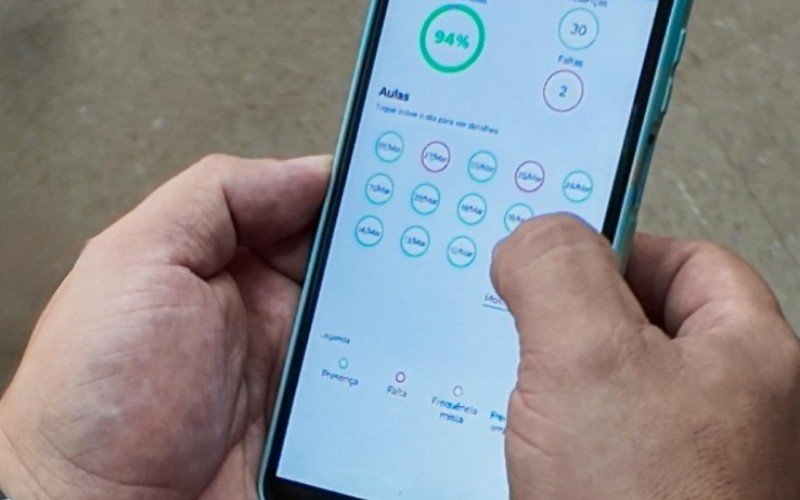
Foto: Divulgação/Prefeitura de São Leopoldo
Com o app gratuito, disponível para IOS e Android, as famílias poderão estar mais conectadas e informadas sobre o desempenho e a rotina escolar dos alunos. Dentre as funcionalidades, os pais terão acesso a:
- Frequência
- Notas
- Horário das aulas
- Calendário escolar
- Boletim
- Mensagens – enviadas pela escola ou Secretaria de Educação
- Bilhetes – enviadas pela escola ou Secretaria de Educação
Veja também: 2 DE ABRIL: Um dia para lembrar direitos e as necessidades dos autistas
O secretário de Educação, Jéferson Falcão, destaca a praticidade que a ferramenta traz para o dia a dia de pais e alunos. “Este aplicativo servirá para aproximar ainda mais as famílias da rotina escolar dos nossos estudantes. Acreditamos que, com a tecnologia, podemos criar uma ponte mais sólida entre a escola e os pais, tornando o acompanhamento do desempenho escolar de seus filhos mais eficaz e acessível”, afirma.
Falcão completa que a novidade vai de encontro às metas de desenvolvimento da educação municipal. “Nosso compromisso é tornar a educação mais transparente, acessível e colaborativa. Com o apoio dos pais, tenho certeza que conseguiremos melhorar ainda mais a qualidade do ensino e garantir um futuro promissor para nossos estudantes.”
Como o aplicativo funciona
Por meio de tutorial on-line, a empresa explica que, no primeiro acesso, os pais devem criar um cadastro e solicitar que a escola realize a vinculação. Confira o passo a passo:
Cadastro de pai de aluno:
- No app, digite seu CPF e clique em Iniciar para iniciar o cadastro;
- Em seguida, insira seu nome completo e clique em continuar;
- Insira seu e-mail (importante para receber mensagens e redefinições de senha);
- Nesta etapa, aparecerá a lista “Cliente”. Clique nela e selecione a opção São Leopoldo. Em seguida, clique em continuar;
- Entre as opções Aluno e Responsável, clique na bolinha ao lado da palavra Responsável e em seguida clique em continuar;
- Digite a senha que você irá utilizar para acessar o app no primeiro espaço e digite-a novamente no segundo para confirmá-la. Depois, clique em continuar;
- Leia os termos de uso e clique no quadradinho ao lado de “Aceito os termos”. Em seguida, clique em continuar;
- Nesta etapa, aparecerá a mensagem “Cadastro não encontrado junto ao cliente. Será necessário iniciar uma solicitação para que a escola libere acesso aos dados do aluno”. Clique em “Solicitar cadastro” para fazer o pedido;
- Tenha em mãos algum documento de identidade, como RG ou CNH. Então, clique em “escolher arquivo” e depois em “tirar foto do documento”;
- Posicione o celular de frente para o documento de forma que ele apareça em toda a tela, de forma inteira. Ele deve estar mostrando a parte da frente, onde aparece a foto;
- Clique na bolinha branca abaixo da tela para tirar a foto. Em seguida, clique em “ok”, no canto inferior direito. Se precisar fazer novamente, clique em “retry” e repita a operação;
- Na próxima tela, clique em continuar.
ENTRE NA COMUNIDADE DO JORNAL VS NO WHATSAPP
Cadastro do aluno monitorado
- Digite o nome completo do aluno e clique em continuar;
- Digite o CPF do aluno e clique em continuar;
- Tenha um documento de identidade do aluno em mãos e clique em “escolher arquivo”;
- Clique em “Tirar foto do documento”;
- Repita a operação dos passos 10 e 11 para tirar a foto;
- Clique em “ok” para continuar ou em “retry” para tentar de novo;
- Clique em continuar e clique em “grau de parentesco”. Em seguida, clique na opção que corresponde ao grau de parentesco que você tem com o aluno. Exemplo: se você é mãe do aluno, clique em mãe;
- Clique em “Escola” e clique em “faça uma busca”. Digite o nome da escola do aluno e, quando o nome aparecer abaixo da barra de pesquisa, clique sobre ele;
- Clique em finalizar;
Com isso, aparecerá novamente a mensagem “Cadastro não encontrado junto ao cliente” e, abaixo, aparecerá “Minhas Solciitações” seguida por “Cadastro de filiação”. Para acompanhar o andamento, clique na seta ao lado dessa opção.
En caso de dúvidas sobre a utilização do aplicativo, a comunidade pode entrar em contato com a Smed. O atendimento pode ser feito de forma presencial, na Praça Tiradentes, 119, Centro, pelo telefone (51) 2200-0837 ou pelo e-mail smed.gabinete@saoleopoldo.rs.gov.br.






